पीडीएफ जेनरेटर
पीडीएफ जनरेटर बीटी, ओबीएस और जक्सटा मोड में उपलब्ध है।
वर्तमान सीमाएँ
- एक्सपोर्ट पेन को बंद करने से इसके पैरामीटर रीसेट हो जाएंगे। अगर आप अलग-अलग सेटिंग आज़माना चाहते हैं, तो प्रिंट के बीच पेन को खुला रखना सुनिश्चित करें
- रीसेट बटन
 का एक विशिष्ट प्रभाव होता है: यह केवल संशोधित इनपुट फ़ील्ड को प्रिंट प्रकार फ़ील्ड के नीचे रीसेट करेगा (वे प्रिंट प्रकार का चयन करने के बाद दिखाई देते हैं)
का एक विशिष्ट प्रभाव होता है: यह केवल संशोधित इनपुट फ़ील्ड को प्रिंट प्रकार फ़ील्ड के नीचे रीसेट करेगा (वे प्रिंट प्रकार का चयन करने के बाद दिखाई देते हैं) - अनुवाद सामग्री (बीटी, जक्सटा) के लिए, पुस्तक चयन में टॉगल चालू/बंद व्यवहार होता है
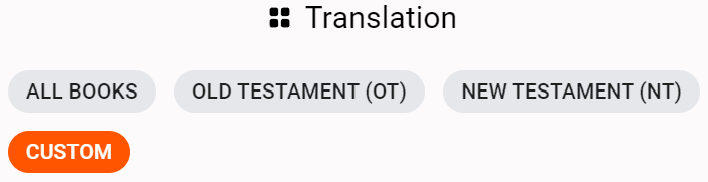
- दाएं से बाएं (RTL) भाषाएं समर्थित नहीं हैं
पीडीएफ जनरेटर का उपयोग करने के चरण
डिफ़ॉल्ट मोड
डिफ़ॉल्ट मोड वर्तमान में खोले गए स्क्राइब प्रोजेक्ट को एक लेआउट के साथ प्रिंट करता है.
स्क्रीन के ऊपरी दाएँ कोने पर प्रिंट बटन
 पर क्लिक करें
पर क्लिक करेंएक निर्यात फलक खुलेगा
आवश्यकतानुसार सामान्य सेटिंग्स संपादित करें (कागज़ का आकार, फ़ॉन्ट, फ़ॉन्ट का आकार) -उन सामान्य सेटिंग्स के नीचे जोड़ी गई सामग्री उस प्रोजेक्ट पर निर्भर करती है जिससे आपने पीडीएफ जनरेटर लॉन्च किया था:
- बीटी और जक्सटा परियोजनाओं के लिए एक अनुवाद ब्लॉक
- ओबीएस परियोजनाओं के लिए एक ओबीएस ब्लॉक
दोनों मामलों में, प्रिंट रेंज चुनें:
अनुवाद: कौन सी किताबें प्रिंट करनी हैं (सभी किताबें, पुराना नियम, नया नियम, कस्टम)
ओबीएस: कौन सी कहानियाँ प्रिंट करनी हैं (ओबीएस की शुरुआत और ओबीएस के अंत** की संख्या)
प्रिंट प्रकार उपलब्ध विकल्प सामग्री ब्लॉक प्रकार (अनुवाद, ओबीएस) के आधार पर भिन्न होते हैं, प्रिंट प्रकार विकल्प का चयन करें
प्रत्येक प्रिंट प्रकार की विशिष्ट सेटिंग होती हैं, प्रिंट प्रकार चुनने पर वे उसके नीचे दिखाई देती हैं। इनमें से अधिकांश सेटिंग वैकल्पिक हैं
संबंधित बटन के साथ एक निर्यात फ़ोल्डर चुनें
आप अपनी फ़ाइल को आपका फ़ाइल नाम यहाँ फ़ील्ड में नाम दे सकते हैं, या इसे यादृच्छिक रूप से नाम दिया जाएगा। प्रिंट बटन पर क्लिक करें
यदि कोई अनिवार्य फ़ील्ड खाली है या गलत तरीके से भरी गई है, तो त्रुटि का पता लगाने में मदद करने के लिए निर्यात फलक के दाईं ओर एक त्रुटि दिखाई देती है
त्रुटियों के बिना, जनरेशन चरण निर्यात फलक के दाईं ओर दिखाई देते हैं, "सफल पीडीएफ जनरेशन" अंतिम संदेश की प्रतीक्षा करें
उन्नत मोड
एडवांस मोड का उपयोग कई अलग-अलग लेआउट के साथ कई अलग-अलग प्रोजेक्ट्स, साथ ही परिचय और आयातित पीडीएफ युक्त एकल पीडीएफ बनाने के लिए किया जा सकता है। इसे कॉन्फ़िगर करना भी अधिक तकनीकी है।
- उन्नत मोड सक्रिय होने पर, तीन नए विकल्प उपलब्ध हैं:
- स्वचालित रूप से जोड़े गए प्रोजेक्ट (जो वर्तमान में स्क्राइब में खुला है) को प्रोजेक्ट नाम के दाईं ओर स्थित चयन करें बटन
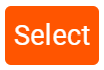 से संशोधित किया जा सकता है
से संशोधित किया जा सकता है- जोड़ें बटन के साथ एक नया सामग्री ब्लॉक जोड़ा जा सकता है
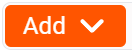
- सामग्री निर्यात फलक में उपस्थिति के क्रम के अनुसार मुद्रित की जाएगी
- एक बार दो या अधिक सामग्री ब्लॉक सूचीबद्ध होने के बाद, उन्हें ट्रैश बटन से हटाया जा सकता है

- लूप मोड का उपयोग किया जा सकता है; सक्रिय होने पर, एक नया विकल्प उपलब्ध होता है:
- सामग्री ब्लॉक के अंदर, Add बटन के साथ एक नया प्रोजेक्ट जोड़ा जा सकता है!
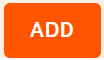
- सामग्री को सामग्री ब्लॉक में उपस्थिति के क्रम के अनुसार मुद्रित किया जाएगा, प्रत्येक चयनित पुस्तक या कहानी के लिए (लूप में)
- एक बार जब दो या अधिक प्रोजेक्ट किसी सामग्री ब्लॉक के अंदर सूचीबद्ध हो जाते हैं, तो उन्हें ट्रैश बटन से हटाया जा सकता है!

- सामग्री ब्लॉक के अंदर, Add बटन के साथ एक नया प्रोजेक्ट जोड़ा जा सकता है!
- जोड़ें बटन के साथ एक नया सामग्री ब्लॉक जोड़ा जा सकता है